Come installare il ripristino personalizzato sul Nexus 5 per il massimo controllo
Potresti averci sentito parlare di recuperi personalizzati su AndroidPIT e mi chiedevo che diavolo stavamo dicendo. Ogni telefono Android ha una modalità di ripristino per impostazione predefinita, ciò che chiamiamo ripristino delle scorte. Ognuno è un po' diverso. Ma puoi anche installare una recovery personalizzata sul tuo Nexus 5 che ti dà ancora più controllo. Ecco come installare il ripristino personalizzato sul Nexus 5.
- Suggerimenti su Nexus 5
- Come risolvere i problemi di Nexus 5 Lollipop
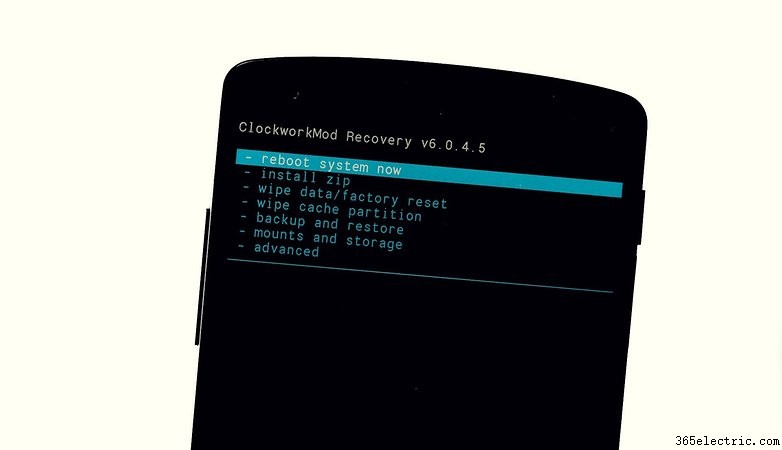
- Notizie sull'aggiornamento di Nexus 5 per Android
- Suggerimenti per la batteria del Nexus 5
Nota: per installare una recovery personalizzata dovrai eseguire il root del Nexus 5. È una procedura molto semplice (questo è, dopo tutto, ciò per cui sono progettati i Nexus), quindi puoi seguire quel tutorial collegato e poi tornare qui per eseguire il flashing un recupero personalizzato. Avrai anche bisogno del tuo bootloader Nexus 5 sbloccato, per il quale puoi utilizzare l'app BootUnLocker per dispositivi Nexus.
Come installare il ripristino personalizzato CWM su Nexus 5
1. Se desideri installare la recovery ClockworkMod (CWM) sul tuo Nexus 5 rootato e sbloccato, vai sul Play Store e installa l'app ROM Manager di ClockworkMod dal link sottostante.
2. Dopo aver installato ROM Manager e aver concesso i privilegi di root, puoi aprire l'app e nella parte superiore vedrai una sezione chiamata Recovery. Dovrebbe dire ''Recupero Flash ClockworkMod - questo è quello che vuoi fare.
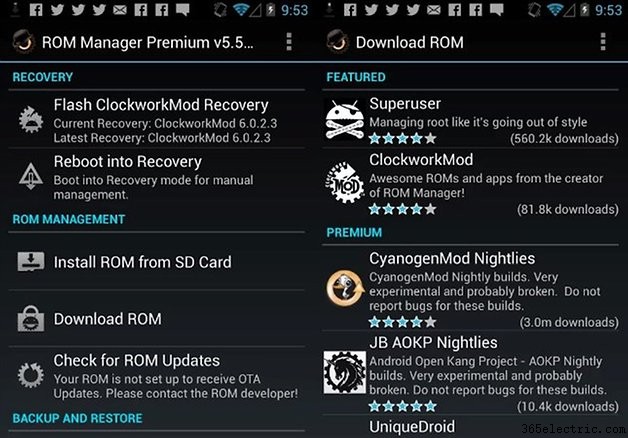
4. Dopo aver selezionato il modello del tuo telefono, vedrai "Flash ClockworkMod Recovery" nella parte inferiore della schermata di ripristino:tocca questo e lascia che CWM faccia il suo lavoro.
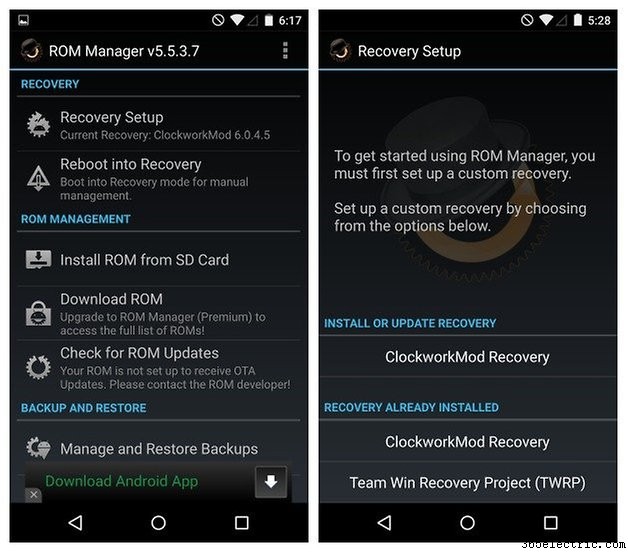
Come installare la recovery personalizzata TWRP su Nexus 5
1. Se preferisci invece installare Team Win Recovery Project (TWRP), puoi fare praticamente la stessa cosa ma con l'app TWRP Manager. Installa TWRP Manager dal link sottostante.
2. Dopo aver installato l'app TWRP Manager e aver concesso il permesso di superutente, tocca semplicemente ''Installa TWRP'' nel menu a sinistra.
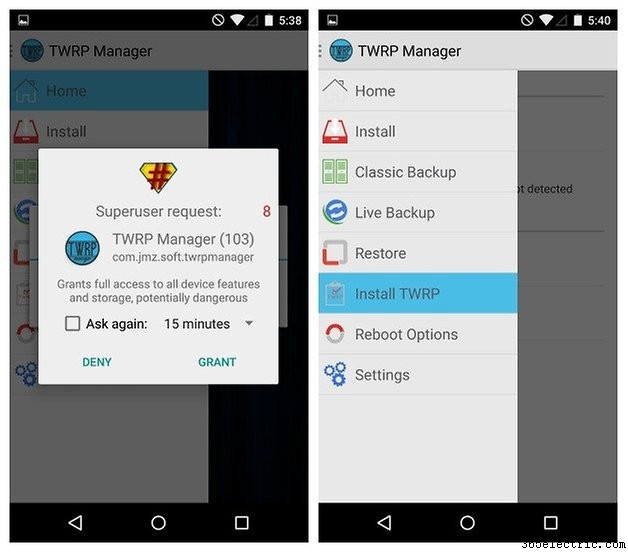
(Se ti viene richiesto di installare BusyBox di Stericson, vai avanti e accetta di installarlo, concedigli i permessi di superutente e premi il pulsante Installa. Quindi torna a TWRP Manager.)
3. Successivamente, dovrai selezionare il tuo dispositivo dall'elenco. Il Nexus 5 è anche chiamato martello.
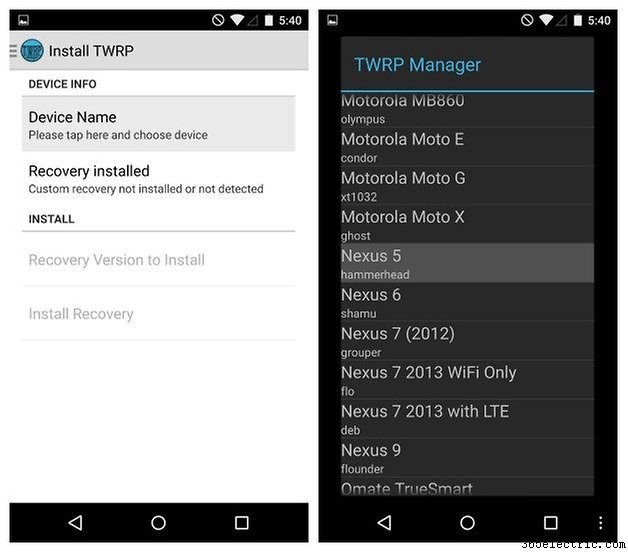
4. Quindi, tocca ''Recupera versione da installare'' e seleziona la versione più recente disponibile.
5. Infine, premi "Installa ripristino" e attendi che TWRP Manager faccia il suo dovere. Scaricherà e installerà automaticamente TWRP sul tuo Nexus 5.
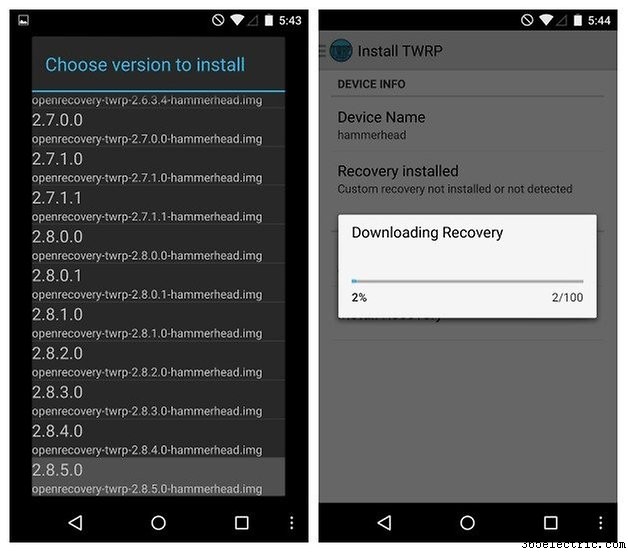
Cosa devo fare una volta che ho una recovery personalizzata sul mio Nexus 5?
Buona domanda! Un sacco di cose davvero. Se il tuo Nexus 5 è lento o lento, puoi riavviare in recovery ed eseguire un hard reset per accelerare le cose. Se le cose non funzionano dopo un aggiornamento, puoi riavviare in recovery e cancellare la partizione della cache per eliminare i bug. Oppure puoi scaricare e flashare ROM personalizzate.
Puoi anche scaricare e flashare file zip che possono portare un sacco di cose interessanti sul tuo Nexus 5, come animazioni di avvio, suoni di sistema o persino le notifiche "Display ambientale" dal Nexus 6. Ci sono un sacco di cose che puoi fare una volta sei rootato e un ripristino personalizzato ti offre molte opzioni con cui giocare.
- Trasforma il tuo Nexus 5 in un Nexus 6
- Come liberare spazio di archiviazione sul Nexus 5

Come faccio ad accedere al ripristino personalizzato sul Nexus 5?
Semplice. Spegni il tuo Nexus 5. Quindi premi Power e Volume giù fino a quando non entri in modalità Fastboot. Da qui usi i pulsanti del volume per scorrere su e giù e usa il pulsante di accensione per confermare. Evidenzia la modalità di ripristino e premi Power per accedere al ripristino personalizzato. Inizia a esplorare e divertiti.
Quale ripristino personalizzato hai scelto? Per cosa usi maggiormente il ripristino?
